図形のスタイルを適用するには
オブジェクトを挿入する、書式設定する
最終更新日時:2025/08/23 21:25:02
Excel 2016で選択した図形や線に視覚的なスタイルを手早く追加するには、図形を選択し、[描画ツール]の[書式]タブを選択して、[図形のスタイル]グループのクイックスタイルからスタイルを選択します。それぞれのスタイルに固有の色、線などの効果の組み合わせを使って、図形の見た目を替えます。ギャラリーで[クイックスタイル]にマウスを重ねると、新しい見た目のプレビューが表示されます。
図形のスタイルを変更する
- 図形を選択し、[描画ツール]の[書式]タブを開きます。
- [図形のスタイル]グループのクイックスタイル一覧から変更したいスタイルを選択します。すべて表示するには下の図のように[その他]をクリックします。
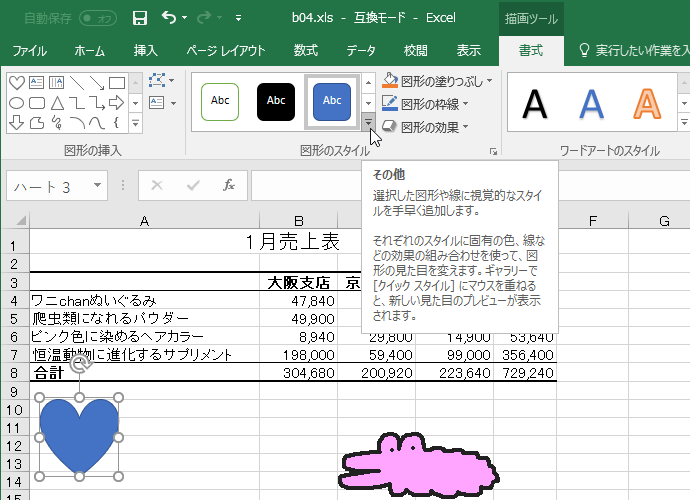
- ギャラリーで[クイックスタイル]にマウスを重ねると、新しい見た目のプレビューが表示されます。一覧からスタイルを選択します。

- スタイルが変更されました。
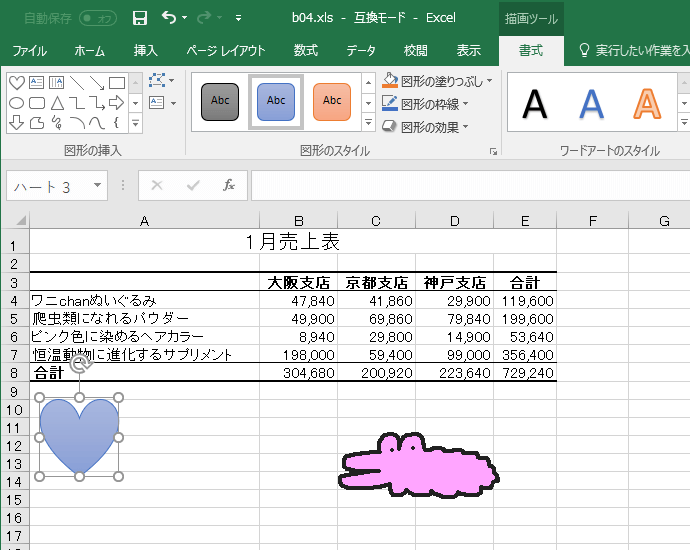
INDEX
- Microsoft Excel 2016
- Chapter 5 グラフやオブジェクトの作成
- オブジェクトを挿入する、書式設定する
- Chapter 5 グラフやオブジェクトの作成
コメント
※技術的な質問はMicrosoftコミュニティで聞いてください!

